Un Scenariu este un set de valori pe care Excel le salvează și le poate înlocui automat în foaia de lucru. Puteți să creați și să salvați grupuri diferite de valori ca scenarii, apoi să comutați între aceste scenarii pentru a vizualiza rezultatele diferite.
Dacă mai multe persoane au informații specifice pe care doriți să le utilizați în scenarii, puteți să colectați informațiile din registre de lucru separate, apoi să îmbinați scenariile din registrele de lucru diferite într-unul singur.
După ce aveți toate scenariile de care aveți nevoie, puteți crea un raport rezumat scenariu care încorporează informații din toate scenariile.
Scenariile sunt gestionate cu expertul Manager de scenarii din grupul Analiză circumstanțială de pe fila Date .
Există trei tipuri de instrumente de analiză What-If care sunt livrate cu Excel: Scenarii, Tabele de date și Căutare rezultat. Scenariile și tabelele de date redirecționează seturile de valori de intrare și proiectele pentru a determina rezultatele posibile. Căutare rezultat diferă de Scenarii și Tabele de date prin faptul că este nevoie de un rezultat și de proiecte înapoi pentru a determina valorile de intrare posibile care produc rezultatul respectiv.
Fiecare scenariu poate cuprinde până la 32 de valori variabile. Dacă doriți să analizați mai mult de 32 de valori, iar valorile reprezintă doar una sau două variabile, puteți utiliza Tabele de date. Deși este limitată la una sau două variabile (una pentru celula de intrare a rândului și una pentru celula de intrare a coloanei), un Tabel de date poate include câte valori variabile diferite doriți. Un scenariu poate avea un număr maxim de 32 de valori diferite, dar puteți crea câte scenarii doriți.
În plus față de aceste trei instrumente, puteți instala programe de completare care vă ajută să efectuați What-If Analiză, cum ar fi programul de completare Rezolvitor. Programul de completare Rezolvitor este asemănător cu Căutare rezultat, dar poate include mai multe variabile. De asemenea, puteți crea prognoze, utilizând instrumentul de umplere și diverse comenzi care sunt încorporate în Excel. Pentru modele mai complexe, puteți utiliza programul de completare Pachet de instrumente de analiză.
Să presupunem că doriți să creați un buget, dar nu sunteți sigur de veniturile dvs. Utilizând scenarii, puteți să definiți diferite valori posibile pentru venit, apoi să comutați între scenarii pentru a efectua analize circum circumf.
De exemplu, să presupunem că în cel mai rău caz, scenariul bugetat este Venitul brut de 50.000 lei și Costurile bunurilor vândute de 13.200 lei, lăsând 36.800 lei profit brut. Pentru a defini acest set de valori ca scenariu, introduceți mai întâi valorile într-o foaie de lucru, așa cum se arată în ilustrația următoare:
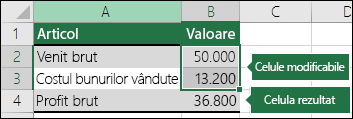
Celulele modificabile au valorile pe care le tastați, în timp ce celula Rezultat conține o formulă care se bazează pe celulele modificabile (în această celulă din ilustrație B4 conține formula =B2-B3).
Apoi utilizați caseta de dialog Manager de scenarii pentru a salva aceste valori ca scenariu. Accesați fila Date > What-If Manager de scenarii > analiză > Adăugare.
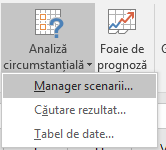
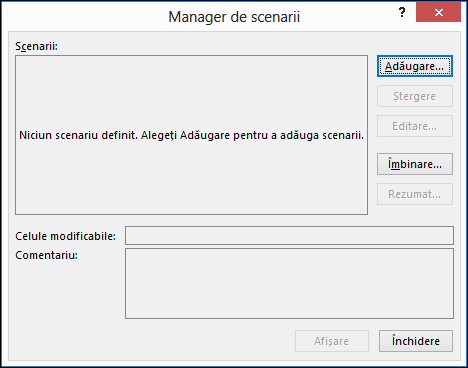
În caseta de dialog Nume scenariu , denumiți scenariul Cel mai rău caz și specificați că celulele B2 și B3 sunt valorile care se modifică între scenarii. Dacă selectați Celule modificabile în foaia de lucru înainte de a adăuga un Scenariu, Managerul de scenarii va insera automat celulele pentru dvs., altfel puteți să le tastați manual sau să utilizați caseta de dialog de selectare a celulei din partea dreaptă a casetei de dialog Celule modificabile.
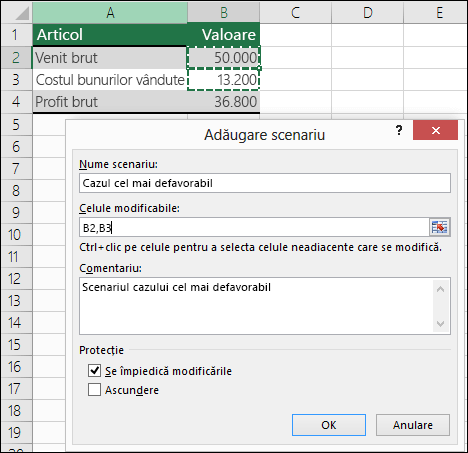
Notă: Deși acest exemplu conține doar două celule modificabile (B2 și B3), un scenariu poate conține până la 32 de celule.
Protecție - Puteți, de asemenea, să vă protejați scenariile, astfel încât, în secțiunea Protecție, verificați opțiunile dorite sau debifați-le dacă nu doriți nicio protecție.
-
Selectați Împiedicare modificări pentru a împiedica editarea scenariului atunci când foaia de lucru este protejată.
-
Selectați Ascuns pentru a împiedica afișarea scenariului atunci când foaia de lucru este protejată.
Notă: Aceste opțiuni se aplică doar pentru foile de lucru protejate. Pentru mai multe informații despre foile de lucru protejate, consultați Protejarea unei foi de lucru
Acum să presupunem că scenariul cel mai bun bugetat este Venitul brut de 150.000 lei și Costurile bunurilor vândute de 26.000 lei, lăsând 124.000 lei profit brut. Pentru a defini acest set de valori ca scenariu, creați un alt scenariu, denumiți-l Cel mai bun caz și furnizați valori diferite pentru celula B2 (150.000) și celula B3 (26.000). Deoarece Profitul brut (celula B4) este o formulă - diferența dintre Venituri (B2) și Costuri (B3) - nu modificați celula B4 pentru scenariul Cel mai bun caz.
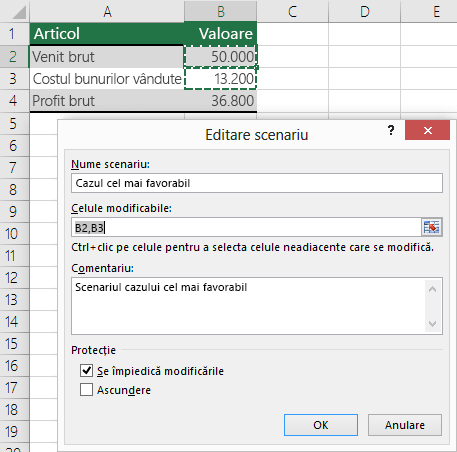
După ce salvați un scenariu, acesta devine disponibil în lista de scenarii pe care le puteți utiliza în analizele circumvențiale. Dată fiind valorile din ilustrația anterioară, dacă ați ales să afișați scenariul Cel mai bun caz, valorile din foaia de lucru se vor modifica pentru a semăna cu ilustrația următoare:
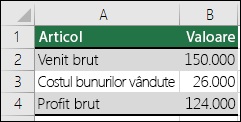
Pot exista momente când aveți toate informațiile într-o foaie de lucru sau într-un registru de lucru necesare pentru a crea toate scenariile pe care doriți să le luați în considerare. Totuși, se recomandă să colectați informații despre scenariu din alte surse. De exemplu, să presupunem că încercați să creați un buget de firmă. Puteți colecta scenarii din departamente diferite, cum ar fi Vânzări, Salarii, Producție, Marketing și Juridic, deoarece fiecare dintre aceste surse are informații diferite de utilizat la crearea bugetului.
Puteți aduna aceste scenarii într-o singură foaie de lucru, utilizând comanda Îmbinare . Fiecare sursă poate furniza oricâte sau cât de puține valori de celule modificale doriți. De exemplu, poate că doriți ca fiecare departament să furnizeze proiecții de cheltuieli, dar aveți nevoie doar de proiecții de venituri de la câteva.
Atunci când alegeți să îmbinați, Managerul de scenarii va încărca un expert Îmbinare scenariu, care va lista toate foile de lucru din registrul de lucru activ, precum și listând orice alte registre de lucru pe care este posibil să le aveți deschise în momentul respectiv. Expertul vă va spune câte scenarii aveți pe fiecare foaie de lucru sursă selectată.
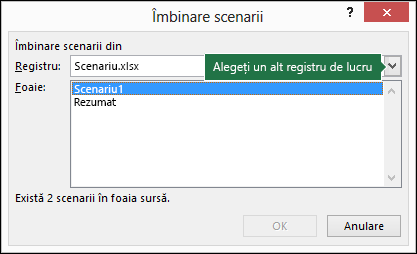
Atunci când colectați scenarii diferite din diverse surse, ar trebui să utilizați aceeași structură de celule în fiecare dintre registrele de lucru. De exemplu, veniturile pot fi întotdeauna în celula B2, iar Cheltuielile pot fi întotdeauna în celula B3. Dacă utilizați structuri diferite pentru scenarii din diverse surse, poate fi dificil să îmbinați rezultatele.
Sfat: Luați în considerare mai întâi crearea unui scenariu, apoi trimiterea colegilor o copie a registrului de lucru care conține scenariul respectiv. Acest lucru vă ajută să vă asigurați că toate scenariile sunt structurate în același mod.
Pentru a compara mai multe scenarii, puteți crea un raport care le rezumă pe aceeași pagină. Raportul poate lista scenariile una lângă cealaltă sau le poate prezenta într-o raport PivotTable.
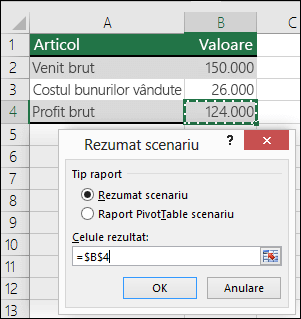
Un raport rezumat scenariu bazat pe cele două exemple de scenarii anterioare ar arăta astfel:
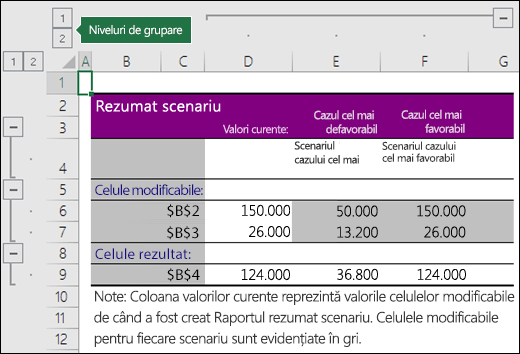
Veți observa că Excel a adăugat automat niveluri de grupare pentru dvs., ceea ce va extinde și va restrânge vizualizarea pe măsură ce faceți clic pe diferiți selectori.
O notă apare la sfârșitul raportului rezumat care explică faptul că coloana Valori curente reprezintă valorile celulelor modificabile la momentul creării Raportului rezumat scenariu și că celulele care s-au modificat pentru fiecare scenariu sunt evidențiate cu gri.
Note:
-
În mod implicit, raportul rezumat utilizează referințe de celule pentru a identifica celulele Modificabile și Celule rezultat. Dacă creați zone denumite pentru celule înainte de a rula raportul rezumativ, raportul va conține numele în locul referințelor la celule.
-
Rapoartele scenariu nu se recalculează automat. Dacă modificați valorile unui scenariu, acele modificări nu vor apărea într-un raport rezumat existent, dar vor apărea dacă creați un nou raport rezumat.
-
Nu aveți nevoie de celule rezultat pentru a genera un raport rezumat scenariu, dar aveți nevoie de ele pentru un raport PivotTable scenariu.
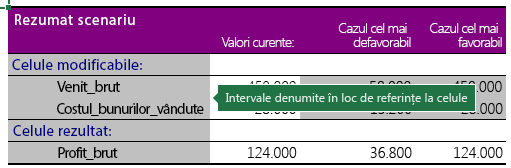
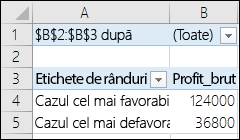
Aveți nevoie de ajutor suplimentar?
Puteți oricând să întrebați un expert din Comunitatea tehnică Excel sau să obțineți asistență în Comunități.
Consultați și
Introducere în Analiza circumstanțială
Definirea și rezolvarea unei probleme cu ajutorul Rezolvitorului
Utilizarea Pachetului de instrumente de analiză pentru a efectua analize complexe ale datelor
Prezentarea generală a formulelor din Excel
Cum să evitați formulele eronate
Găsirea și corectarea erorilor din formule
Comenzi rapide de la tastatură în Excel










